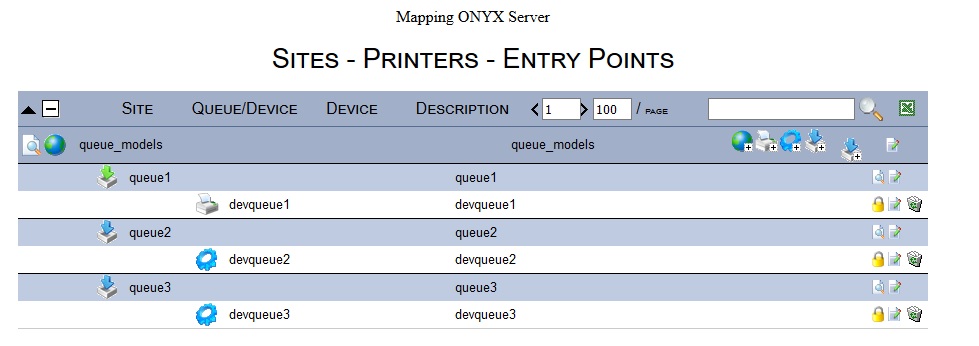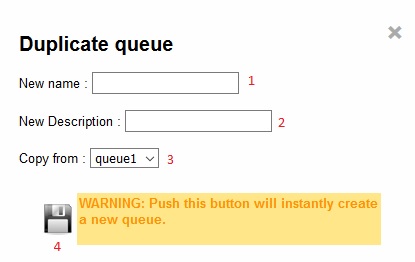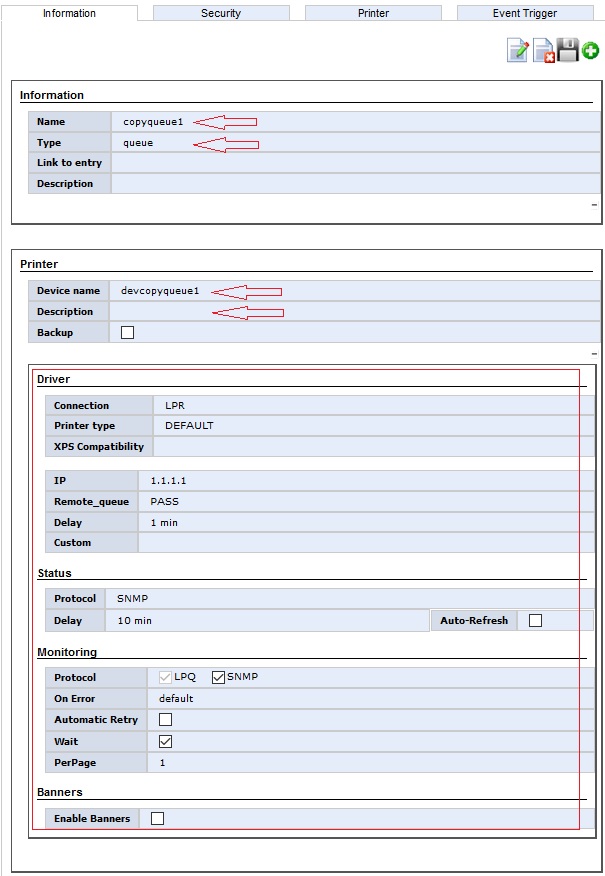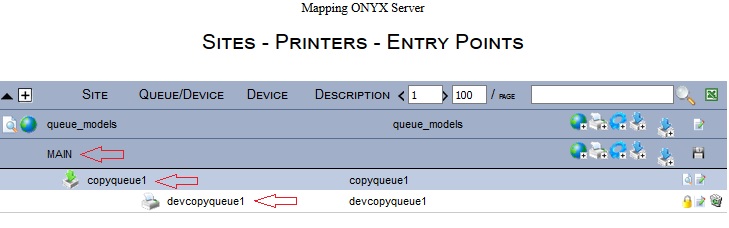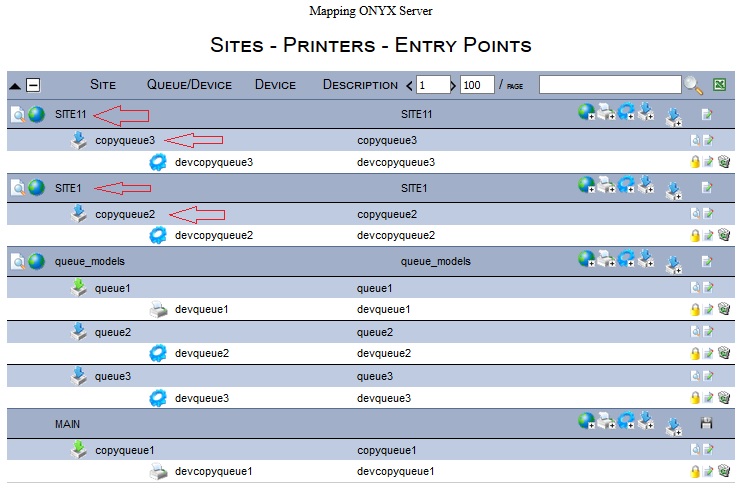ONYX - Utilisation - Personnalisation de l'interface Designer
Différence entre versions
(→Liste des noms) |
(→Liste des noms) |
||
| Ligne 116 : | Ligne 116 : | ||
|- | |- | ||
| Fenêtre || window | | Fenêtre || window | ||
| + | |} | ||
| + | |||
| + | |||
| + | ====Boutons==== | ||
| + | |||
| + | {| class="wikitable" | ||
| + | |- | ||
| + | ! Boutons !! Attribut XML | ||
| + | |- | ||
| + | | Coller || paste | ||
| + | |- | ||
| + | | Couper || cut | ||
| + | |- | ||
| + | | Copier|| copy | ||
| + | |- | ||
| + | | Copier le format || copy_format | ||
| + | |- | ||
| + | | Dupliquer|| '''dupplicate''' | ||
| + | |- | ||
| + | | Police et taille|| font_group | ||
| + | |- | ||
| + | | Style du texte|| txt_style | ||
| + | |- | ||
| + | | alignement || txt_align | ||
| + | |- | ||
| + | | couleur de la police || font_color | ||
| + | |- | ||
| + | | générer || generate_btn | ||
| + | |- | ||
| + | | Association de projet|| associate | ||
| + | |- | ||
| + | | Exporter FDP || export_printer | ||
| + | |- | ||
| + | | Script || script | ||
| + | |- | ||
| + | | Envoi mapping || send | ||
| + | |- | ||
| + | | Envoi mapping multi || send_multi | ||
| + | |- | ||
| + | | Aperçu || preview_btn | ||
| + | |- | ||
| + | | Charger flux de données || open_spool | ||
| + | |- | ||
| + | | Aperçu multiple || multi_preview | ||
| + | |- | ||
| + | | Enregistrer apperçu || save_preview | ||
| + | |- | ||
| + | | Calque XPS || xps_layer | ||
| + | |- | ||
| + | | Délier spool || unlink_spool | ||
| + | |- | ||
| + | | Prétraitement XML || process_xml | ||
| + | |- | ||
| + | | Mettre dessus || layer_front | ||
| + | |- | ||
| + | | Mettre dessous || layer_back | ||
| + | |- | ||
| + | | Alignement || ids-alignment | ||
| + | |- | ||
| + | | Taille || ids_size | ||
| + | |- | ||
| + | | Rotation || ids_rotate | ||
| + | |- | ||
| + | | Aimanter|| magnet | ||
| + | |- | ||
| + | | Régler le pas de la grille || grid_setup | ||
| + | |- | ||
| + | | text || text_box | ||
| + | |- | ||
| + | | Image || image_box | ||
| + | |- | ||
| + | | Tableau statique || table_box | ||
| + | |- | ||
| + | | Sélection || selection | ||
| + | |- | ||
| + | | Ligne || line | ||
| + | |- | ||
| + | | Arc || arc | ||
| + | |- | ||
| + | | Carré || square | ||
| + | |- | ||
| + | | Rectangle|| rectangle | ||
| + | |- | ||
| + | | Rectangle arrondi|| curved_rectangle | ||
| + | |- | ||
| + | | Ellipse|| ellipse | ||
| + | |- | ||
| + | | Cercle || circle | ||
| + | |- | ||
| + | | Formes || figure | ||
| + | |- | ||
| + | | Couleur du contour || outline_color | ||
| + | |- | ||
| + | | Couleur de remplissage || padding_color | ||
| + | |- | ||
| + | | Epaisseur || weight | ||
| + | |- | ||
| + | | zone|| mapzone | ||
| + | |- | ||
| + | | Ancre|| anchor | ||
| + | |- | ||
| + | | Groupe Fixe || mapgroup | ||
| + | |- | ||
| + | | Groupe Variable || mapgroup_var | ||
| + | |- | ||
| + | | Commandes || commands | ||
| + | |- | ||
| + | | Sélection (onglet mapping) || mapselection | ||
| + | |- | ||
| + | | Ligne (onglet mapping) || mapline | ||
| + | |- | ||
| + | | Rectangle || maprectangle | ||
| + | |- | ||
| + | | text || maptext | ||
| + | |- | ||
| + | | Logo || maplogo | ||
| + | |- | ||
| + | | Graphique || mapgraph | ||
| + | |- | ||
| + | | Composant || mapcomponent | ||
| + | |- | ||
| + | | Elément variable || maplabel | ||
|} | |} | ||
Version du 13 mai 2020 à 16:38
(En cours de dev jusqu'à fin juin 2020)
Onyx Designer 10.1 (sortie officielle Fin Juin 2020) et au-de-là donne la possibilité de personnaliser son interface.
Dans une prochaine version, il sera également possible de personnaliser les autres barres d'outils et fenêtres de Designer ainsi que de modifier les couleurs.
Sommaire
Prérequis
Designer Onyx 10.1 ou supérieur
Limites
Cette première version permets uniquement de jouer avec les bouton de la barre d'outils Ruban situé en haut de l'écran. D'autres possibilités viendront pas la suite.
Masquer des éléments du ruban
Il est possible de cacher certains boutons des onglets Home, Edit, Display et Shape
L’ajout du Style global permet de masquer des catégories, des panels et des boutons à partir du fichier global.xml. Ce fichiers se trouve dans le dossier d’installation de M-Designer, dans le dossier “Styles”.
Installation du fichier global.xml
Afin d’activer la personnalisation du ruban, il faut exécuter le fichier initGlobalStyle.reg. Ce dernier va ajouter une clé avec le nom du fichier XML contenant les éléments à masquer.
Paramétrage du fichier XML
Le fichier XML reprends les même balise que les autre fichier de style avec la balise <style>. On y ajoute une balise <ui> qui contiendra une liste de balises <menu>. Ces dernières correspondront au catégories, panneaux et boutons à afficher ou supprimer:
<?xml version="1.0" encoding="utf-8"?>
<style>
<ui>
<menu ... />
<menu ... />
...
</ui>
</style>
La balise menu peut avoir les attributs suivant:
- category: indiquant le nom de la catégorie de l'élément
- panel: indiquant le nom du panel de l'élément
- id: indiquant le nom du bouton de l'élément
- status: valeur indiquant si l'élément doit s’afficher (“on”) ou non (“off”)
Remarque : Si on souhaite supprimer uniquement un bouton il faudra ajouter les quatre attributs à la balise menu. En revanche si, on veut supprimer une catégorie, il ne faudra ajouter que les attribut category et status. De même, si on souhaite enlever un panneau, il ne faudra mettre que les attributs category, panel et status.
Dans l’exemple ci-dessous, Le bouton “générer”, le panneau “insérer” et la catégorie “format” n’apparaitront pas dans M-Designer:
<?xml version="1.0" encoding="utf-8"?>
<style>
<ui>
<menu category="home" panel="generate" id="generate_btn" status="off"/>
<menu category="format" status="off"/>
<menu category="shape" panel="insert" status="off"/>
</ui>
</style>
Les éléments non renseignés sont au status “on” par défaut.
Liste des noms
Les panneaux et boutons se trouvant dans plusieurs catégories doivent être mis dans la catégorie Accueil (home) et seront supprimer dans toutes les catégories.
Catégories
| Catégorie | Attribut XML |
|---|---|
| Mise en forme | format |
| Accueil | home |
| Mapping | Mapping |
| Forme | shape |
| Affichage | view |
Panneaux
| Panneaux | Attribut XML |
|---|---|
| Presse-papier | clipboard |
| Texte de la cellule | clipboard |
| Donnée | data |
| Positionner selon la grille | fit_to_grid |
| Formes | form |
| Générer | generate |
| Générer (composant) | generate_component |
| Insérer | insert |
| Insérer (Mapping) | insert_dynamic |
| Organiser | organize |
| Prévisualiser | preview |
| Redessiner | redraw |
| Styles | styles |
| Fenêtre | window |
Boutons
| Boutons | Attribut XML |
|---|---|
| Coller | paste |
| Couper | cut |
| Copier | copy |
| Copier le format | copy_format |
| Dupliquer | dupplicate |
| Police et taille | font_group |
| Style du texte | txt_style |
| alignement | txt_align |
| couleur de la police | font_color |
| générer | generate_btn |
| Association de projet | associate |
| Exporter FDP | export_printer |
| Script | script |
| Envoi mapping | send |
| Envoi mapping multi | send_multi |
| Aperçu | preview_btn |
| Charger flux de données | open_spool |
| Aperçu multiple | multi_preview |
| Enregistrer apperçu | save_preview |
| Calque XPS | xps_layer |
| Délier spool | unlink_spool |
| Prétraitement XML | process_xml |
| Mettre dessus | layer_front |
| Mettre dessous | layer_back |
| Alignement | ids-alignment |
| Taille | ids_size |
| Rotation | ids_rotate |
| Aimanter | magnet |
| Régler le pas de la grille | grid_setup |
| text | text_box |
| Image | image_box |
| Tableau statique | table_box |
| Sélection | selection |
| Ligne | line |
| Arc | arc |
| Carré | square |
| Rectangle | rectangle |
| Rectangle arrondi | curved_rectangle |
| Ellipse | ellipse |
| Cercle | circle |
| Formes | figure |
| Couleur du contour | outline_color |
| Couleur de remplissage | padding_color |
| Epaisseur | weight |
| zone | mapzone |
| Ancre | anchor |
| Groupe Fixe | mapgroup |
| Groupe Variable | mapgroup_var |
| Commandes | commands |
| Sélection (onglet mapping) | mapselection |
| Ligne (onglet mapping) | mapline |
| Rectangle | maprectangle |
| text | maptext |
| Logo | maplogo |
| Graphique | mapgraph |
| Composant | mapcomponent |
| Elément variable | maplabel |
Interface
Un nouveau bouton est apparu dans la gestion des sites, imprimantes et points d'entrée.
Création du site modèle
La première chose à faire est de créer le site modèle (portant par défaut le nom queue_models Il faut également créer des modèles de queue à l'intérieur de celui-ci.
Dans notre exemple, le site modèle se nomme queue_models et ses queues queue1, queue2, queue3.
Création d'une queue dans le site principal via la nouvelle fonctionnalité
A partir de maintenant, nous pouvons utiliser la nouvelle fonctionnalité de duplication de queues.
- Mettez vous au niveau du site principal (ou MAIN)
- Cliquer sur l'icone Duplicate queue du site principal (le site principal est alors la destination de la copie)
- L'écran suivant apparait alors :
1 : Nom de la queue à créer (Obligatoire)
2 : Description de la queue à créer (Facultatif) Si vide alors on prends la valeur du nom de la queue et de la device
3 : Queue à copier (queue présente dans le site modèle)
4 : Bouton de création de la queue
Dans notre exemple, nous entrons
1 : copyqueue1
2 : (vide)
3 : queue1
La validation de cette écran créerai instantanément la queue copyqueue1 à partir de la queue modèle queue1 et vous serai redirigé vers l’écran de modification.
Le nom de la queue et la description correspondent aux informations entrées dans l'écran précédent.
La device (Printer) reprend les caractéristiques de la queue copiée. (queue1)
Vous pouvez apporter les modifications que vous souhaitez et cliquer sur OK pour revenir sur la page principale.
La queue copyqueue1 avec sa device est créé dans le site MAIN.
Création de queues dans d'autres sites
Il est également possible d'utiliser cette fonctionnalité à partir d'un autre site se situant dans le site principal (SITE1 dans mon exemple) ou dans un site situé dans ce site 1 (SITE11 dans mon exemple)